1.Git介绍
1.1.什么是Git?
![[外链图片转存失败,源站可能有防盗链机制,建议将图片保存下来直接上传(img-9T5bzkHY-1640253753571)(assets\1587212332067.png)]](https://i-blog.csdnimg.cn/blog_migrate/cda8082dadab1d951200f5bafe364634.png)
Git是一个开源的分布式版本控制系统,可以有效、高速的处理从很小到非常大的项目版本管理。Git 是 LinusTorvalds 为了帮助管理 Linux 内核开发而开发的一个开放源码的版本控制软件。
1.2.Git的历史
![[外链图片转存失败,源站可能有防盗链机制,建议将图片保存下来直接上传(img-uiZUVRrW-1640253753574)(assets\1587212389687.png)]](https://i-blog.csdnimg.cn/blog_migrate/5f41b803b33a3ec10144aecb1a8f7e13.png)
1.3.版本控制分类
1.3.1.集中式版本控制
所有的版本数据都保存在服务器上,协同开发者从服务器上同步更新或上传自己的修改。如果不连网则无法使用版本控制器。而且,所有数据都保存在单一的服务器上,有很大的风险这个服务器会损坏,这样就会丢失所有的数据,当然可以定期备份。代表产品:SVN、CVS、VSS
![[外链图片转存失败,源站可能有防盗链机制,建议将图片保存下来直接上传(img-7CrahWIo-1640253753575)(assets\1587212624434.png)]](https://i-blog.csdnimg.cn/blog_migrate/fed717e0bb98b50aeab88c9922885e0b.png)
1.3.2.分布式版本控制
所有版本信息仓库全部同步到本地的每个用户,这样就可以在本地查看所有版本历史,可以离线在本地提交,只需在连网时push到相应的服务器或其他用户那里。由于每个用户那里保存的都是所有的版本数据,只要有一个用户的设备没有问题就可以恢复所有的数据,但这增加了本地存储空间的占用。
![[外链图片转存失败,源站可能有防盗链机制,建议将图片保存下来直接上传(img-K9cHe0gv-1640253753576)(assets\1587212534041.png)]](https://i-blog.csdnimg.cn/blog_migrate/9db8c8e0a602c744681a021221cab433.png)
1.4.Github(Git服务器)
-
国内的代码托管平台(码云)地址:https://gitee.com/
-
国外git服务器(github)地址:https://github.com/
在部分企业中,开发人员是否拥有Github帐户,在Github中是否有个人的代码和资料发布、发布数量等,成为了开发人员实力的一种评价标准。
1.5.Git工作流程
-
Git工作流程如下:
- 从远程仓库中
CloneGit 资源作为本地仓库 - 从本地仓库中
checkout代码到工作区 - 工作区先将代码
add到暂存区 - 再从暂存区
commit到本地仓库 - 最后从本地仓库
push到远程仓库

- 从远程仓库中
-
常用术语
- 工作区:项目所在的目录
- 暂存区(stage/index):暂存区是工作区用来提交(commit)前可以暂存工作区的变化
- 本地仓库:本地git仓库
- 远程仓库:远程git仓库
2.使用前的准备
2.1.准备Git
2.1.1.安装Git
1、在git下载页面中:https://git-scm.com/downloads,选择你的系统类型,这里我选择Windows,点Windows
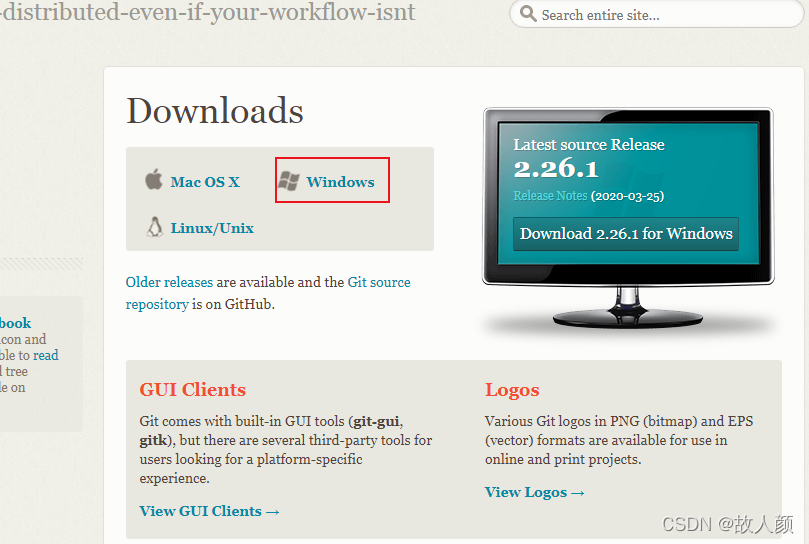
2、点击系统类型后,网站会自动进行下载
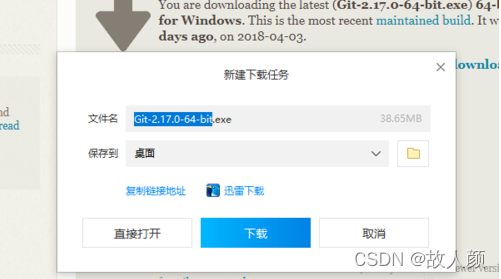
3、文件下载完成后,双击打开文件,进行安装
![[外链图片转存失败,源站可能有防盗链机制,建议将图片保存下来直接上传(img-8U7iWyDG-1640253753580)(assets\1587214092077.png)]](https://i-blog.csdnimg.cn/blog_migrate/724d93ebf48321aa8bbd9c58469cf7d7.png)
4、点击Next
![[外链图片转存失败,源站可能有防盗链机制,建议将图片保存下来直接上传(img-jLDACAxh-1640253753581)(assets\1587214171959.png)]](https://i-blog.csdnimg.cn/blog_migrate/4813641369a1743ff82b59cdc2a2ccd7.png)
5、设置安装路径
![[外链图片转存失败,源站可能有防盗链机制,建议将图片保存下来直接上传(img-K6snBlxA-1640253753582)(assets\1587214227994.png)]](https://i-blog.csdnimg.cn/blog_migrate/cbd7be605baab07be4f40e281042f6a1.png)
6、选择安装的组件,Git Bash Here指的是命令行模式,Git GUI Here指的是图形界面,选择默认,点击Next
![[外链图片转存失败,源站可能有防盗链机制,建议将图片保存下来直接上传(img-dpYNDPIE-1640253753584)(assets\1587214319187.png)]](https://i-blog.csdnimg.cn/blog_migrate/7de15884bbaf2668210de8869d14bb79.png)
7、设置开始菜单名称,不需要创建菜单就勾选下方的Don’t create a Start Menu folder,点击Next
![[外链图片转存失败,源站可能有防盗链机制,建议将图片保存下来直接上传(img-2p8qHkBB-1640253753586)(assets\1587214388044.png)]](https://i-blog.csdnimg.cn/blog_migrate/31c35417cd01a22c13cf6d5d83852a6e.png)
8、设置编辑器,选择编辑器为git默认编辑器,点击Next
![[外链图片转存失败,源站可能有防盗链机制,建议将图片保存下来直接上传(img-2AEA9Y8e-1640253753587)(assets\1587214465854.png)]](https://i-blog.csdnimg.cn/blog_migrate/3e742a986f1b354d2a5d3602e9c40306.png)
9、勾选Use Git from Git Bash only,然后点击Next,随后的四步直接点击Next即可
![[外链图片转存失败,源站可能有防盗链机制,建议将图片保存下来直接上传(img-FJGjGqIO-1640253753588)(assets\1587214547555.png)]](https://i-blog.csdnimg.cn/blog_migrate/8441b7fb16630a8f161e7189647374dd.png)
10、出现安装完成的标志时,将两个勾选都去掉,然后点击Finish
![[外链图片转存失败,源站可能有防盗链机制,建议将图片保存下来直接上传(img-SCmU1qVA-1640253753589)(assets\1587214665437.png)]](https://i-blog.csdnimg.cn/blog_migrate/21d65764385945909a1dce516ab827ed.png)
2.1.2.IEDA配置Git
安装完Git工具后第一步需要在IEDA里配置git执行程序的路径,选择 【File】→ 【Settings】→ 【Vwesion Control】→ 【Git】,选择git可执行文件的路径(正确配置的情况下,点击Test会弹出git版本的提示)
![[外链图片转存失败,源站可能有防盗链机制,建议将图片保存下来直接上传(img-VpX52DoM-1640253753590)(assets\1587214766646.png)]](https://i-blog.csdnimg.cn/blog_migrate/0fcea941e2bd18c10b9b5bc7f78b8c54.png)
2.2.准备Github
2.2.1.注册Github账号
请自行在Github(https://github.com)网站中注册。
2.3.2.创建版本仓库
2.3.2.1.进入管理页面
![[外链图片转存失败,源站可能有防盗链机制,建议将图片保存下来直接上传(img-rj1jVXDU-1640253753591)(assets\1587214950942.png)]](https://i-blog.csdnimg.cn/blog_migrate/0db16b85abd6794123d27945250763b4.png)
2.3.2.2.创建仓库
注意,这里创建的是公开版本仓库,私有版本仓库不完全开放,大部分功能需要付费购买。
![[外链图片转存失败,源站可能有防盗链机制,建议将图片保存下来直接上传(img-38MFnL5Y-1640253753592)(assets\1587215521927.png)]](https://i-blog.csdnimg.cn/blog_migrate/fc48ee884597c7201d03c95f0ae4a505.png)
3.发布
3.1.创建空工程
git_repository
3.2.创建模块
注意:git会忽略空文件夹
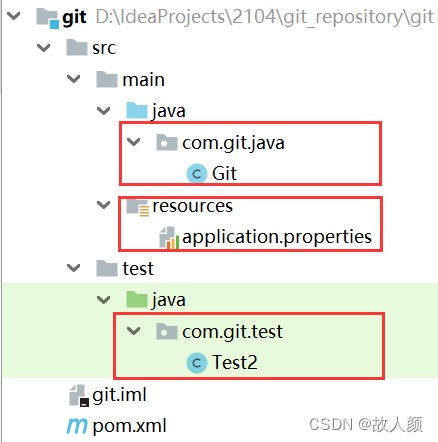
3.3.发布项目
3.3.1.创建git本地仓库
1、在idea的菜单项选择【VCS】→【Import into Version Control】→【Create Git Repository】
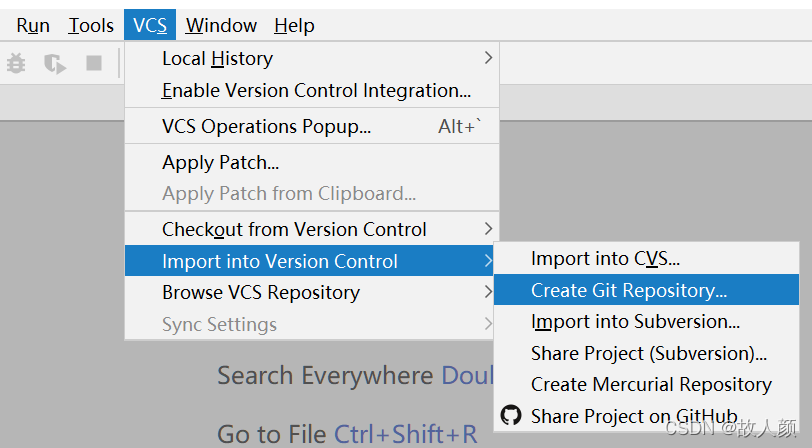
2、默认是直接定位到当前项目文件所在的磁盘目录,一般git初始化就在当前项目的根目录,不需要修改路径,直接点击OK确定即可

3、init完成之后,可以看到原本的项目文件名变成了红色了,红色在idea的git版本表示未add的文件
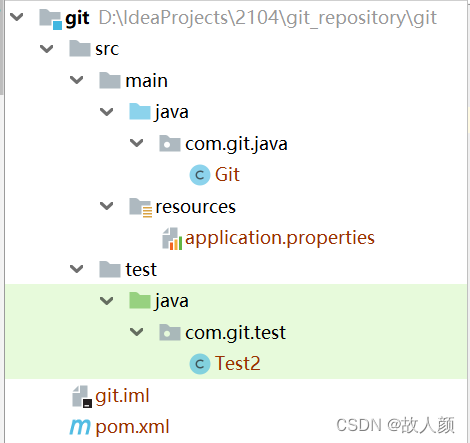
4、在系统资源管理中打开项目的磁盘文件目录,会发现一个.git的隐藏文件,这个文件就git的配置和仓库文件
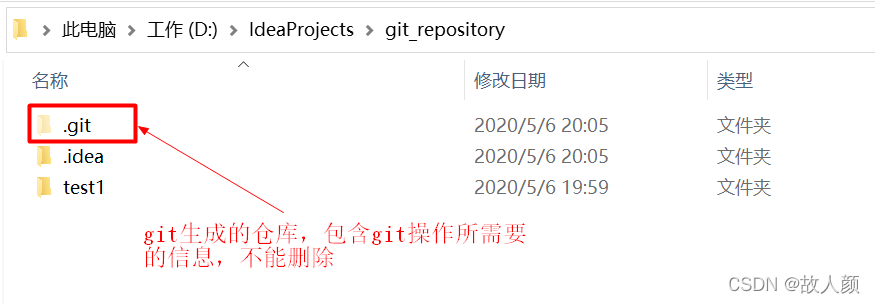
3.3.2.添加到暂存区
1、点击【VCS】→【Git】→【Add】添加当前项目到暂存区
![[外链图片转存失败,源站可能有防盗链机制,建议将图片保存下来直接上传(img-V5hhmM2N-1640253753593)(assets/image-20200513100218094.png)]](https://i-blog.csdnimg.cn/blog_migrate/aa81a5db11aaa6887b7565d4154161c5.png)
2、添加完成之后之前的红色文件名变成了绿色了
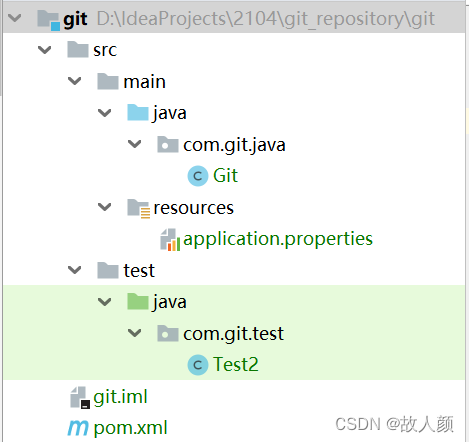
3.3.3.提交到本地仓库
1、点击【VCS】→【Git】→【Commit Directory】
![[外链图片转存失败,源站可能有防盗链机制,建议将图片保存下来直接上传(img-itzNJdoR-1640253753594)(assets/image-20200513100250279.png)]](https://i-blog.csdnimg.cn/blog_migrate/131312f6ba286437b000ea94143d6399.png)
2、填写提交注释说明,点击【commit】
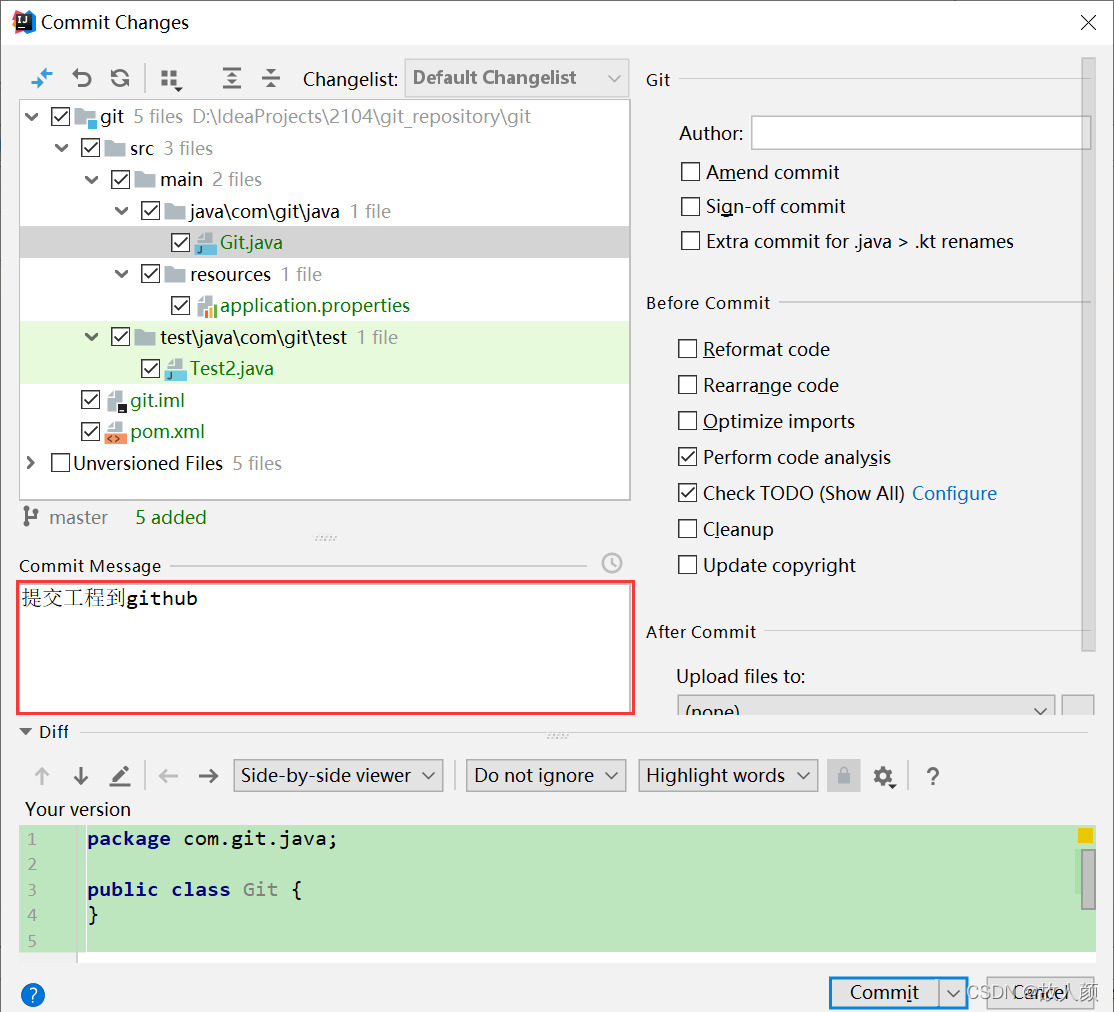
3、填写用户名和邮箱
![[外链图片转存失败,源站可能有防盗链机制,建议将图片保存下来直接上传(img-dzUCtKCT-1640253753595)(assets\1587219793956.png)]](https://i-blog.csdnimg.cn/blog_migrate/798501ca0722b7d3ea9c2e960008d16d.png)
3.3.4.推送到远程仓库
1、点击【VCS】→【Git】→【Push】推送当前项目到远程仓库
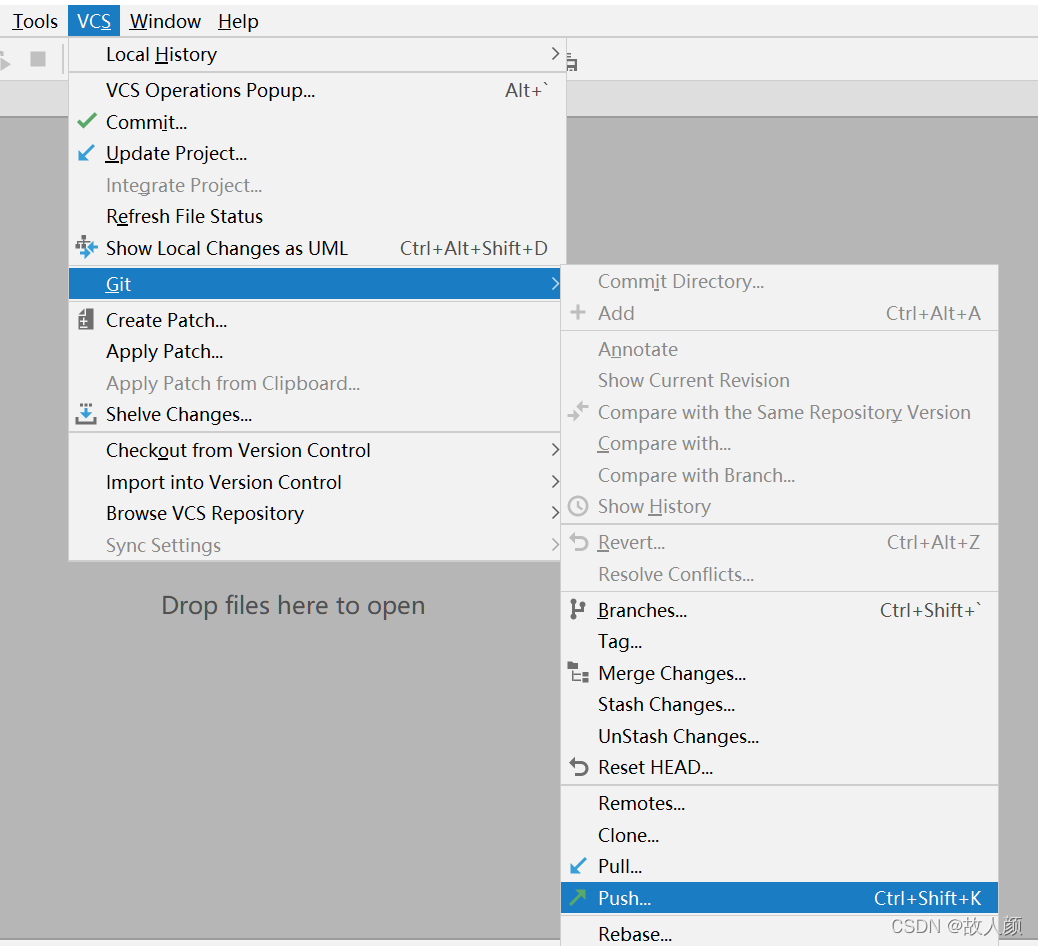
2、复制github仓库地址
![[外链图片转存失败,源站可能有防盗链机制,建议将图片保存下来直接上传(img-Qn4Rf7Z1-1640253753596)(assets/image-20200506190921727.png)]](https://i-blog.csdnimg.cn/blog_migrate/fbb44f62108576f0db30ef89ba367bbe.png)
3、点击【origin】设置仓库地址,复制的 github仓库地址粘贴到URL中,点击【push】
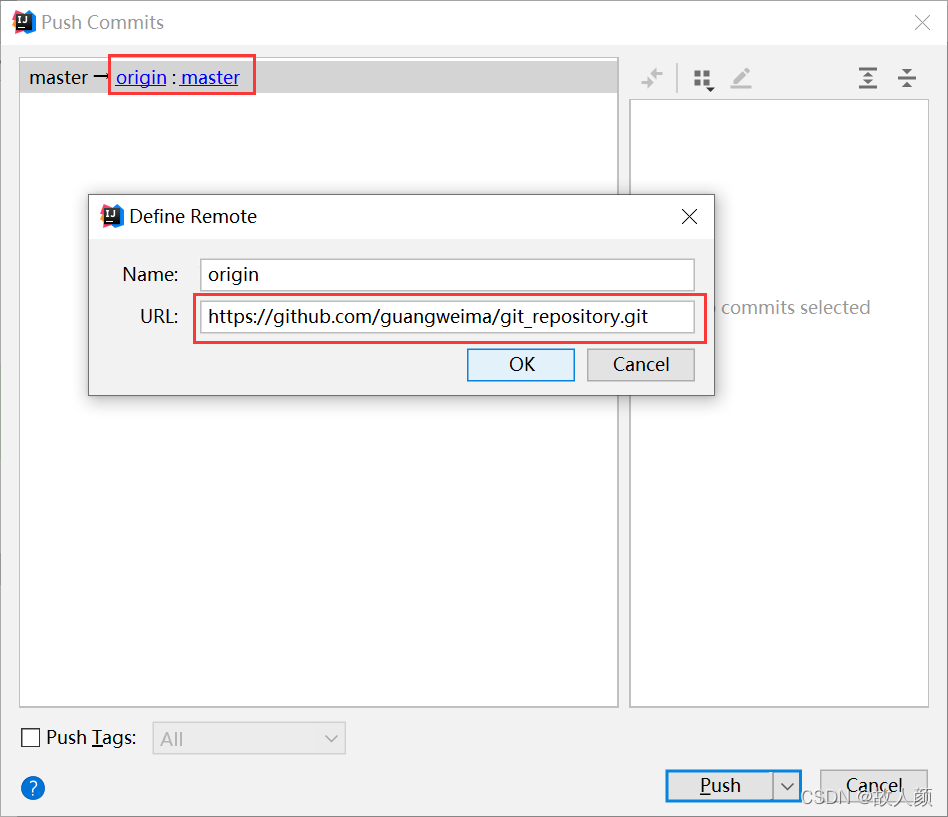
4、发布成功
![[外链图片转存失败,源站可能有防盗链机制,建议将图片保存下来直接上传(img-S5511yKO-1640253753597)(assets/image-20200506193137574.png)]](https://i-blog.csdnimg.cn/blog_migrate/7e8d735e12ba9897186665e2afbabb38.png)
4.克隆
4.1.删除工程
删除工作空间中的git_repository工程
4.2.克隆工程
1、选择菜单上的 VCS,选择【Checkout from Version Control】→【Git】
![[外链图片转存失败,源站可能有防盗链机制,建议将图片保存下来直接上传(img-E56DR3Gp-1640253753598)(assets\1587215951969.png)]](https://i-blog.csdnimg.cn/blog_migrate/dd7fdaa2f2a8e88b2c74f5bd49b12de9.png)
2、复制github仓库地址
![[外链图片转存失败,源站可能有防盗链机制,建议将图片保存下来直接上传(img-EIVyPs5M-1640253753599)(assets/image-20200506195027504.png)]](https://i-blog.csdnimg.cn/blog_migrate/30b4d5bd468204e2180574cbf9324786.png)
3、复制的 git仓库地址粘贴到URL中,点击【Clone】
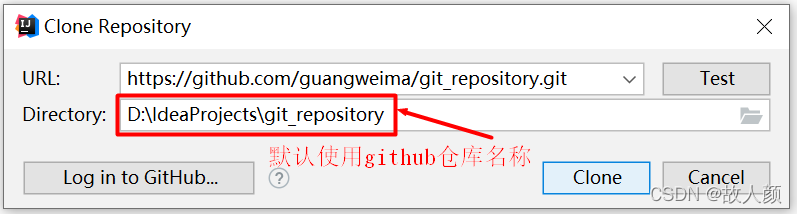
4、克隆完成之后,IDEA会提示导入项目
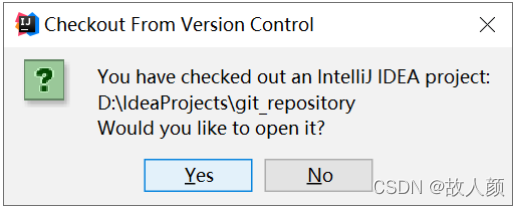
5、点击【This Window】导入项目

4.提交
4.1.修改工程
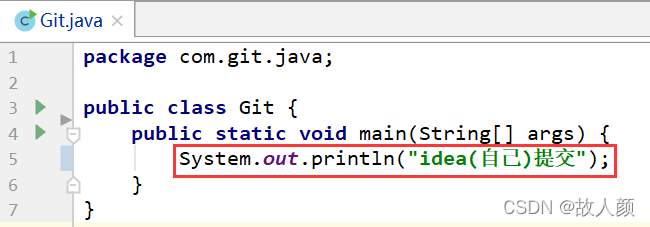
4.1.提交到本地仓库
完成代码的开发后,直接将修改和添加的代码或文件提交到本地仓库上(文件已添加至暂存区,受git追踪):
1、点击【VCS】→【Git】→【Commit File】
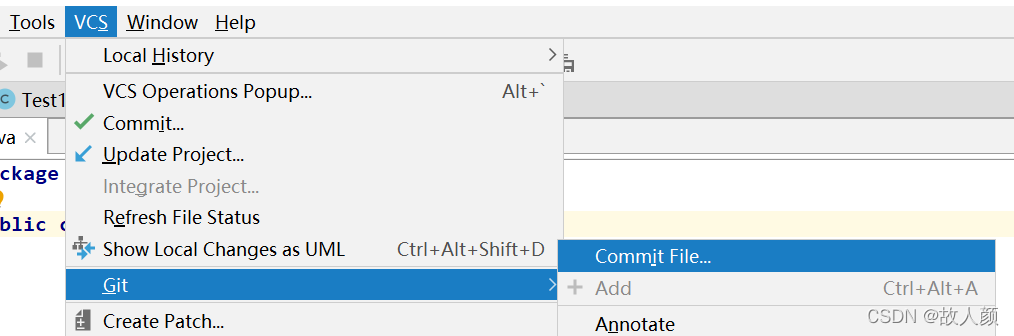
2、填写提交注释说明,点击【commit】
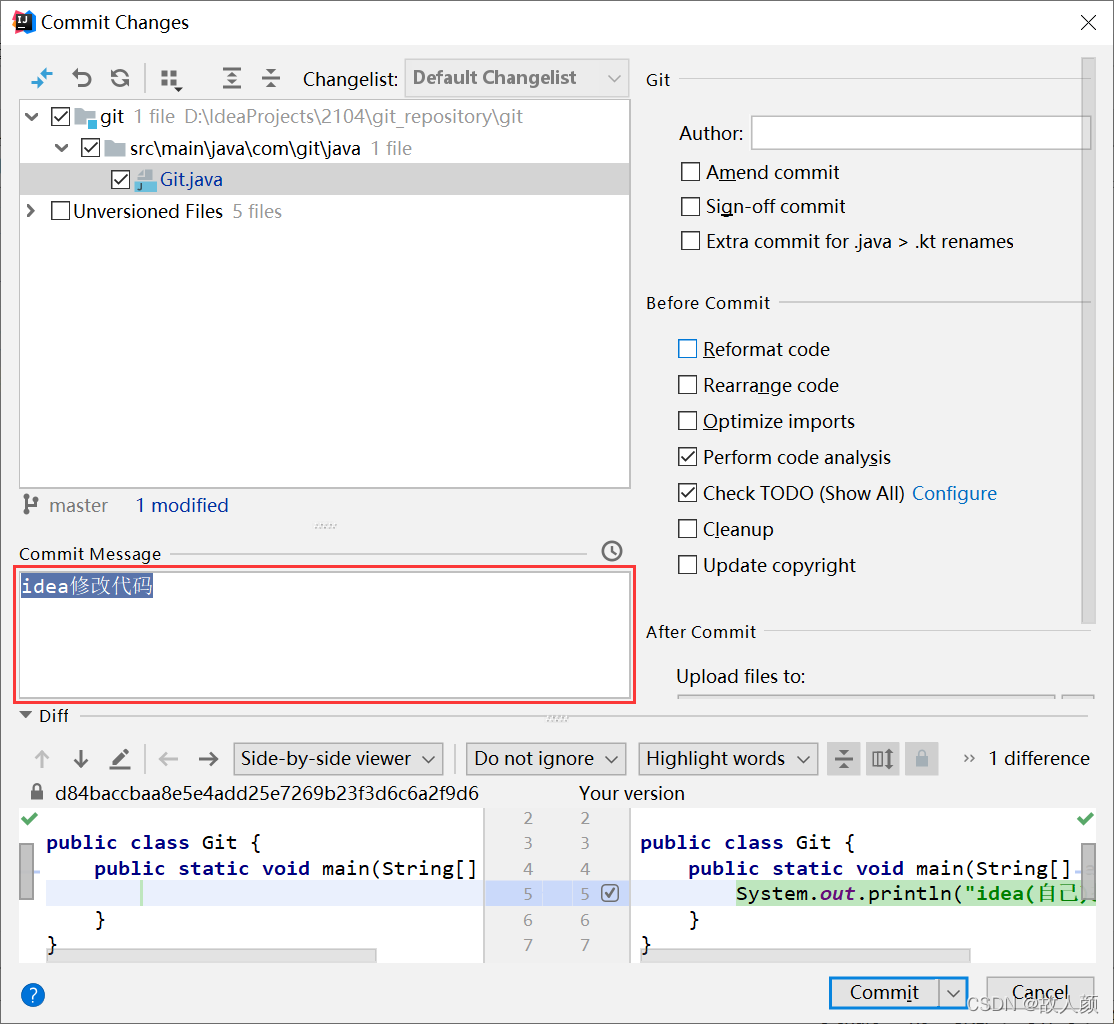
4.4.推送到远程仓库
1、点击【VCS】→【Git】→【Push】推送当前项目到远程仓库
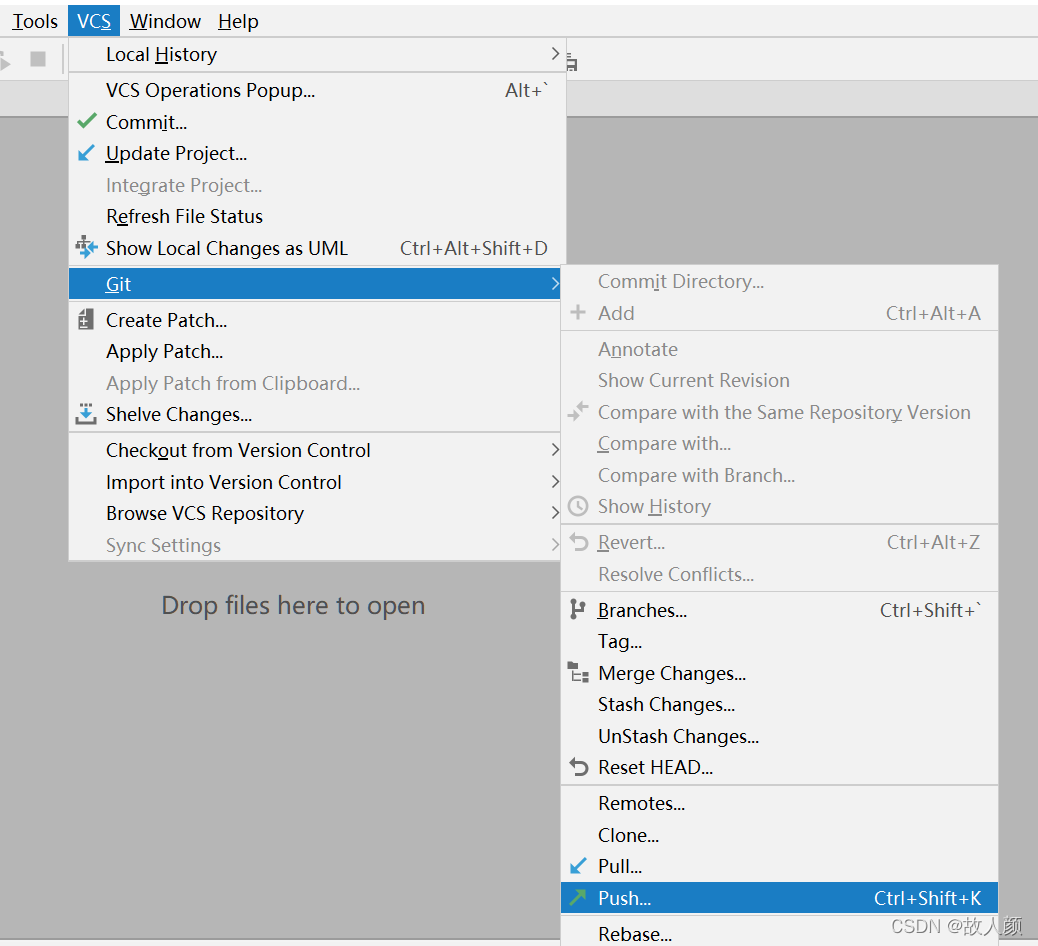
2、点击【push】,推送到远程仓库
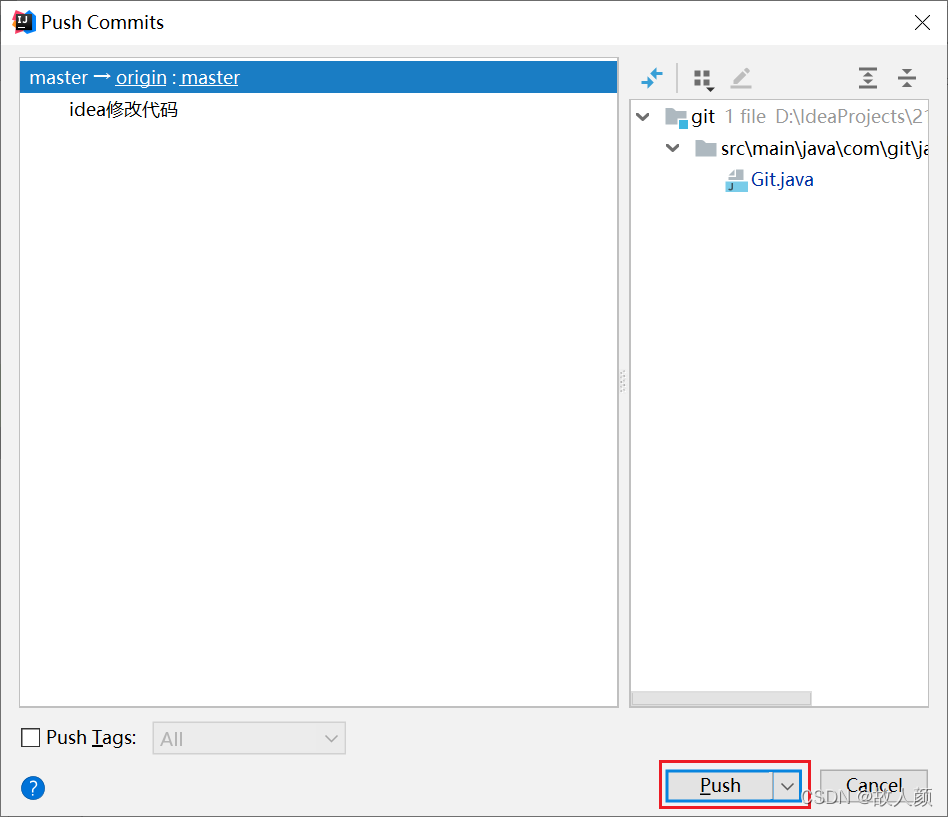
3、推送成功后,在 github 服务器上就会看到新推送的项目文件
![[外链图片转存失败,源站可能有防盗链机制,建议将图片保存下来直接上传(img-OYVzd1g5-1640253753601)(assets/image-20211116141559708.png)]](https://i-blog.csdnimg.cn/blog_migrate/422415656273747e3bbda506a7556ae1.png)
5.更新
5.1.模拟场景
其他同事提交了代码到远程github仓库:
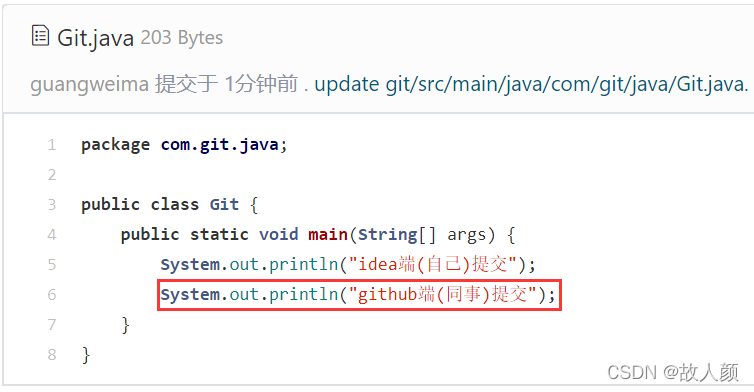
5.2.下载版本库中最新的代码
1、选中项目使用pull命令下载版本库中最新的代码
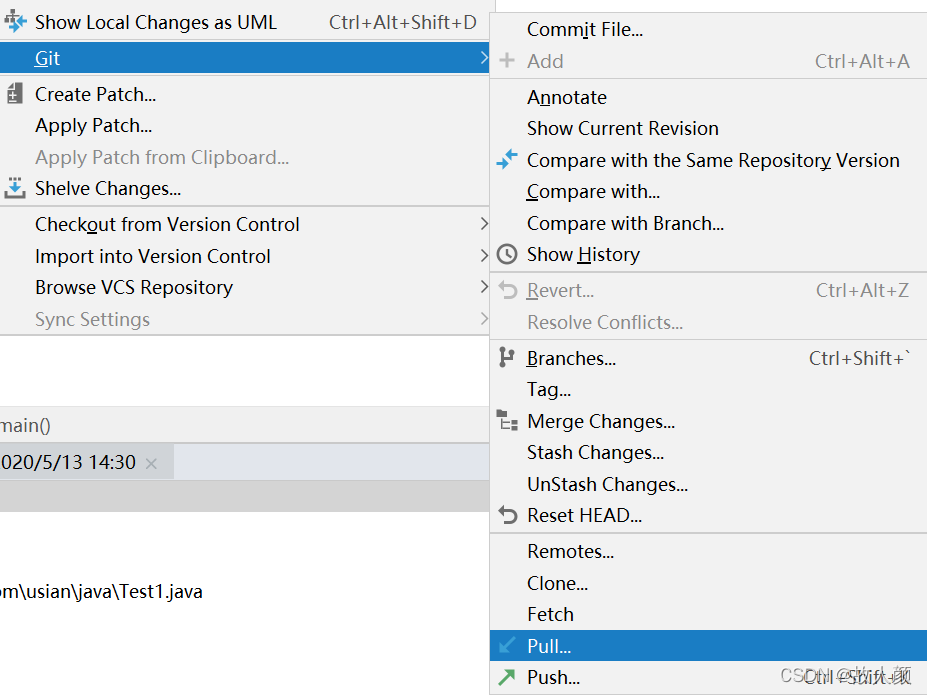
2、更新结果:
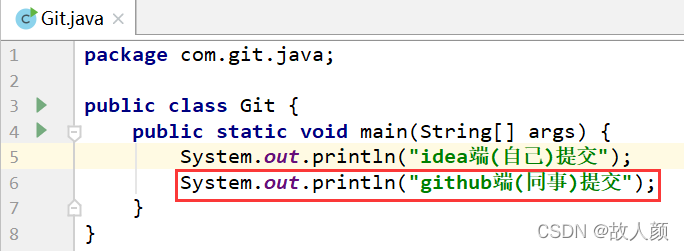
注意:每天早上更新其他同事提交的代码
6.冲突解决
6.1.模拟场景
远程仓库代码:
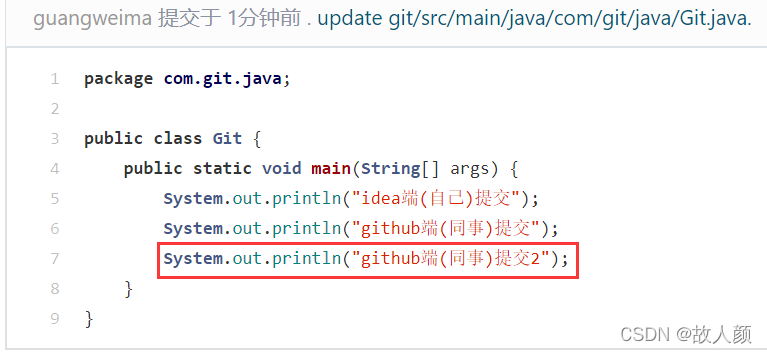
本地工作空间代码:
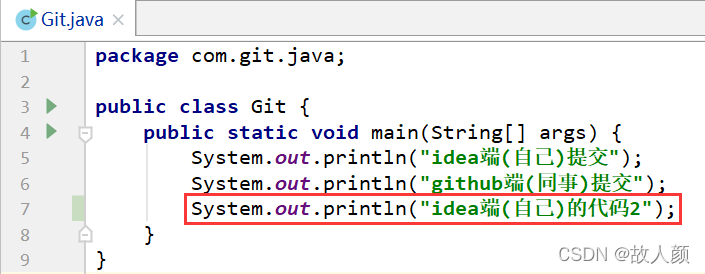
6.2.提交
1、代码有冲突是否合并,选择【Merge】
![[外链图片转存失败,源站可能有防盗链机制,建议将图片保存下来直接上传(img-RICs19mk-1640253753602)(assets\1587278141116.png)]](https://i-blog.csdnimg.cn/blog_migrate/cbb30e4ba994315a0d0ec529ada04273.png)
2、提交失败需手动合并:在冲突的面板上可以选择一个解决方案来解决冲突,前两个都是进行的覆盖操作,选择【Merge】进行手动合并
![[外链图片转存失败,源站可能有防盗链机制,建议将图片保存下来直接上传(img-Vu0Ch2Wb-1640253753603)(assets/image-20211116143441900.png)]](https://i-blog.csdnimg.cn/blog_migrate/929be360e6df2f4f964f7fdb1c7ab4b9.png)
6.3.解决冲突
1、点击图中箭头合并代码
![[外链图片转存失败,源站可能有防盗链机制,建议将图片保存下来直接上传(img-Rw3xmn7C-1640253753604)(assets/image-20211116143554196.png)]](https://i-blog.csdnimg.cn/blog_migrate/6f6c17016d665d4deadeb9963d7807c5.png)
2、合并结果
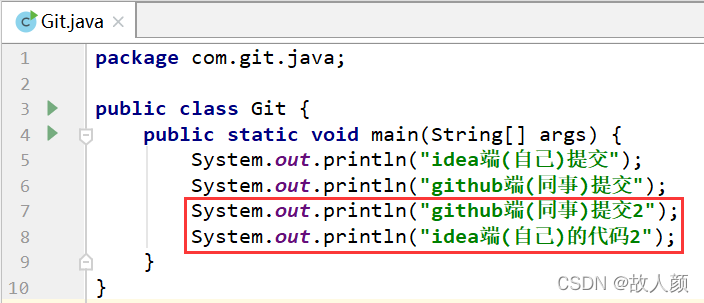
6.4.如何避免冲突
- 早上来了先更新:避免冲突
- 写一个提交一个:把冲突留给别人
7.分支的使用
7.1.为什么要创建分支?
三个目录在实际项目开发过程中的应用:
- trunk:一般的项目都是基于主干开发的。
- branches:分支,一般用于有某些开发功能时,需要基于主干开分支,开发完成后要合并到主干。
- tags:标签,项目开发完成后,发布上线
![[外链图片转存失败,源站可能有防盗链机制,建议将图片保存下来直接上传(img-of2wtZZl-1640253753605)(assets/image-20211116145917370.png)]](https://i-blog.csdnimg.cn/blog_migrate/f92c9c07f54ad43e0f97e4de758f2acc.png)
7.2创建分支
假如,现在项目开发完成,需发布1.0版本,然后添加一个1.0的分支。
1、打开git分支菜单,点击【NewBranch】
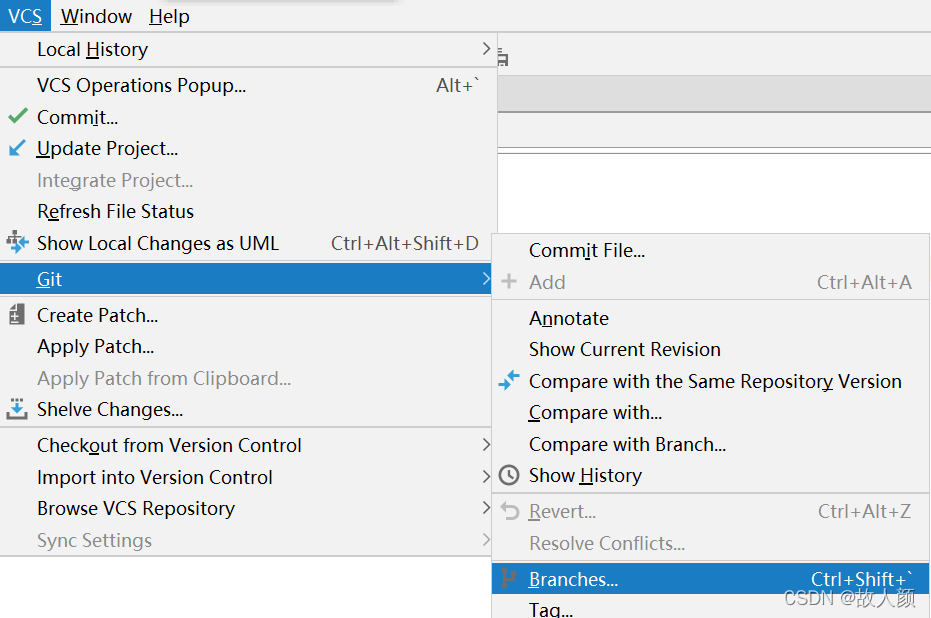
2、输入分支名称,点击【OK】,创建了tag的分支
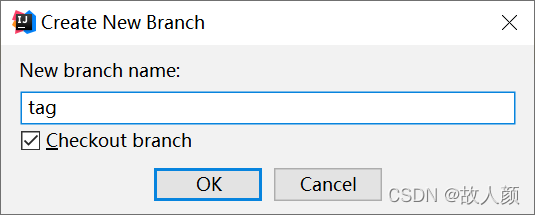
3、推送tag分支到github仓库
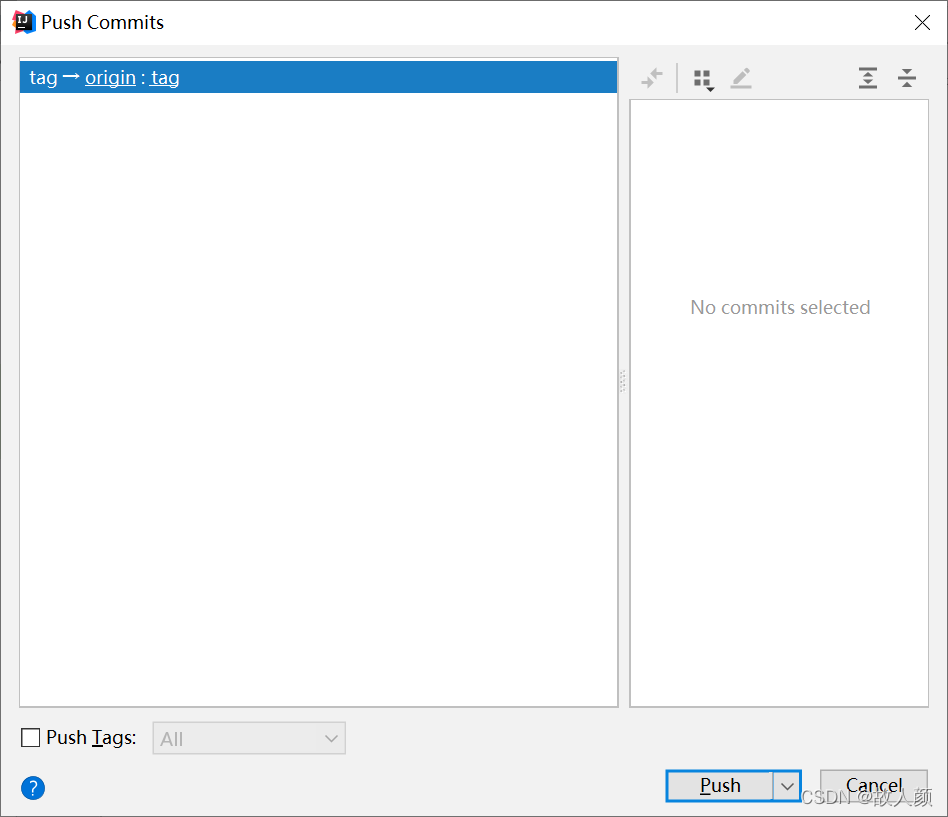
推送结果:
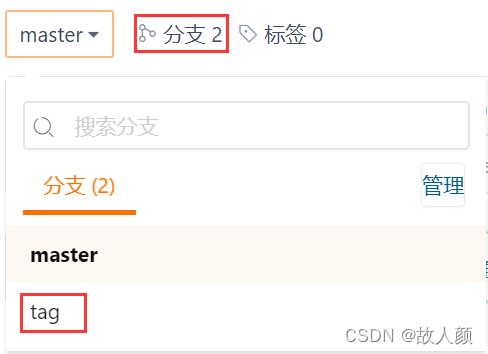
3、然后切换回主干分支,进行主干开发
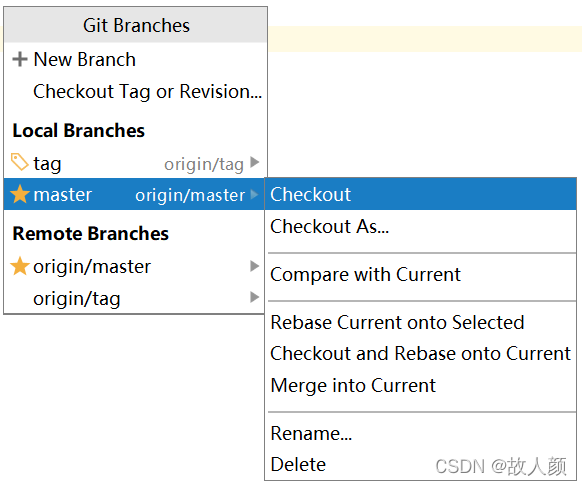
4、在主干分支上添加新的功能,然后提交并推送到github上
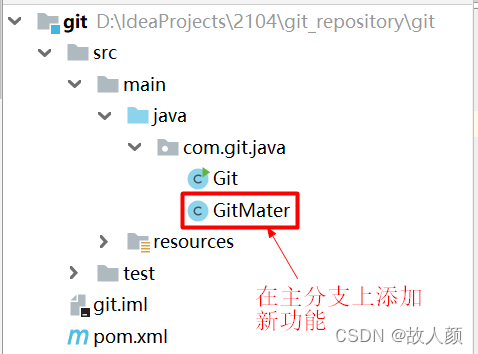
5、tag分支看不到主分支的新功能
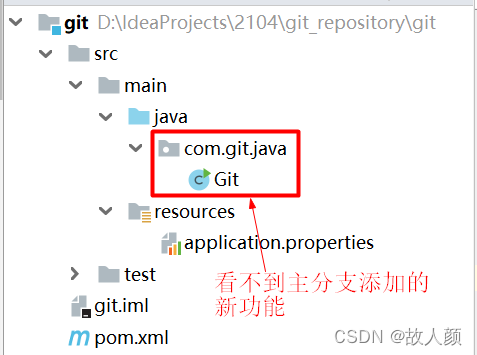
7.3.合并分支
在master分支上完成新功能后,将主分支(master分支)与tag分支进行合并:
1、切换到tag分支,进行合并操作:
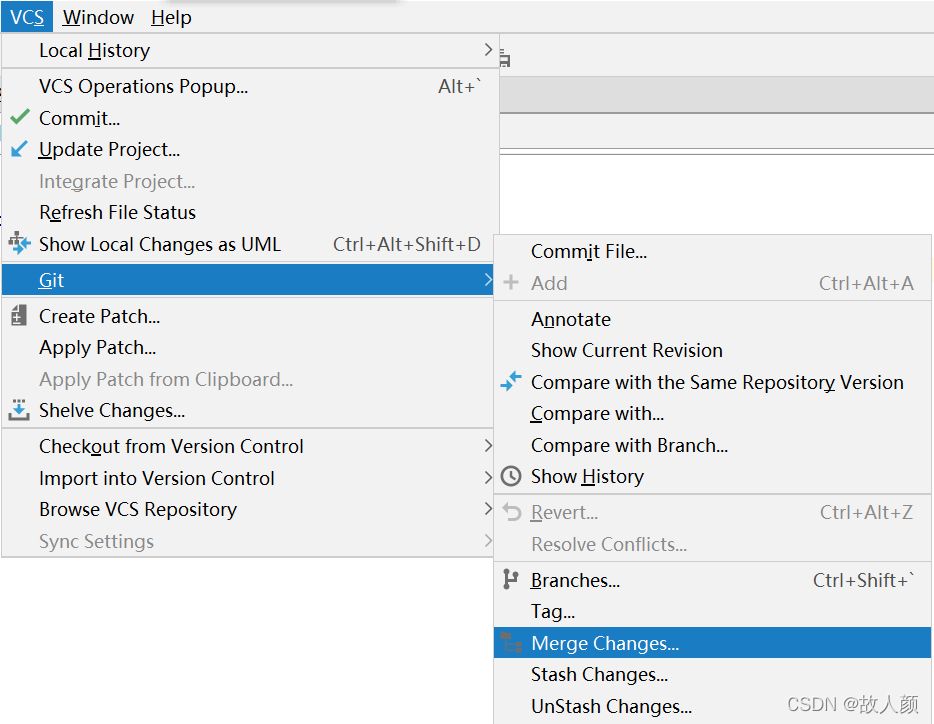
2、选择合并的分支(remote/orgin/master),点击【Merge】
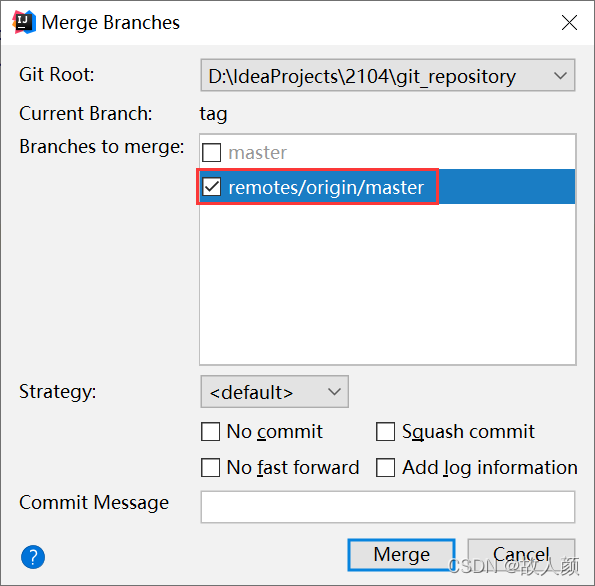
3、合并后,就把 tag分支推送到github仓库
![[外链图片转存失败,源站可能有防盗链机制,建议将图片保存下来直接上传(img-n4jAEBUK-1640253753607)(assets/image-20211116154128985.png)]](https://i-blog.csdnimg.cn/blog_migrate/14a9533c2cd967b2cb0a0e0a2aaa78aa.png)
8.历史记录
1、查看文件或项目提交的历史记录:选中文件 →【vsc】→ 【Git】→ 【Show History】
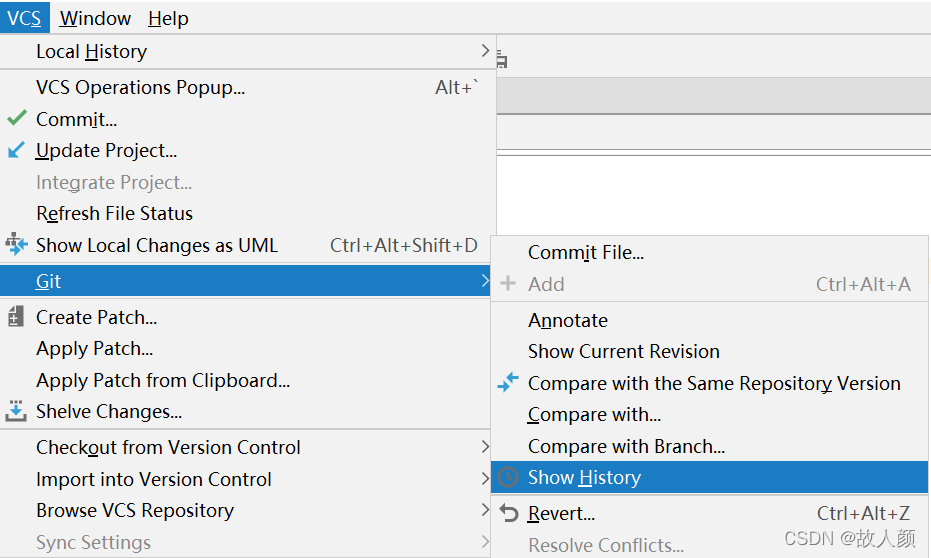
2、IDEA默认展示你当前所选择文件的提交历史,左侧是文件的历史提交列表,右侧是每次提交与上一版本的比较
![[外链图片转存失败,源站可能有防盗链机制,建议将图片保存下来直接上传(img-UBBkbPD6-1640253753608)(assets/image-20211116154251159.png)]](https://i-blog.csdnimg.cn/blog_migrate/5f2dcad590d5106c4918f5b2dadd0e00.png)
3、回退上一个版本:当你误删了一段代码(方法),但又提交了,可以使用下面Get的操作来进行回退。打开文件的历史提交记录,选择回退的版本 →【Get】,然后你就可以看到你的代码又回来了~
![[外链图片转存失败,源站可能有防盗链机制,建议将图片保存下来直接上传(img-nygapDW7-1640253753609)(assets\1587283231963.png)]](https://i-blog.csdnimg.cn/blog_migrate/0aa3da77b210ae68cb19fc8b7035182a.png)








 本文详细介绍了Git的起源、版本控制系统类型,重点讲解了Git的工作流程和常用术语。通过实例演示了Git的安装、配置、创建及管理GitHub仓库,包括克隆、提交、推送、更新和解决冲突的过程。此外,还讨论了分支的使用和历史记录查看,为开发者提供了一份完整的Git与GitHub协作指南。
本文详细介绍了Git的起源、版本控制系统类型,重点讲解了Git的工作流程和常用术语。通过实例演示了Git的安装、配置、创建及管理GitHub仓库,包括克隆、提交、推送、更新和解决冲突的过程。此外,还讨论了分支的使用和历史记录查看,为开发者提供了一份完整的Git与GitHub协作指南。
















 2592
2592

 被折叠的 条评论
为什么被折叠?
被折叠的 条评论
为什么被折叠?








